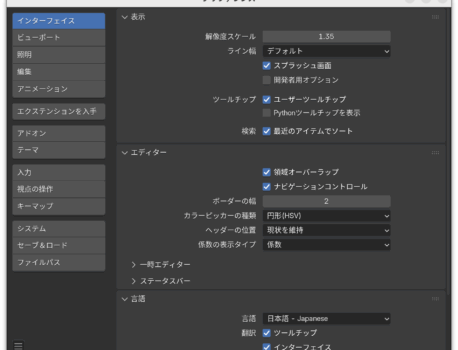3D CG製作ソフトのBlenderのメニューの文字サイズが小さくて文字が読み難いため、変更してみることに。
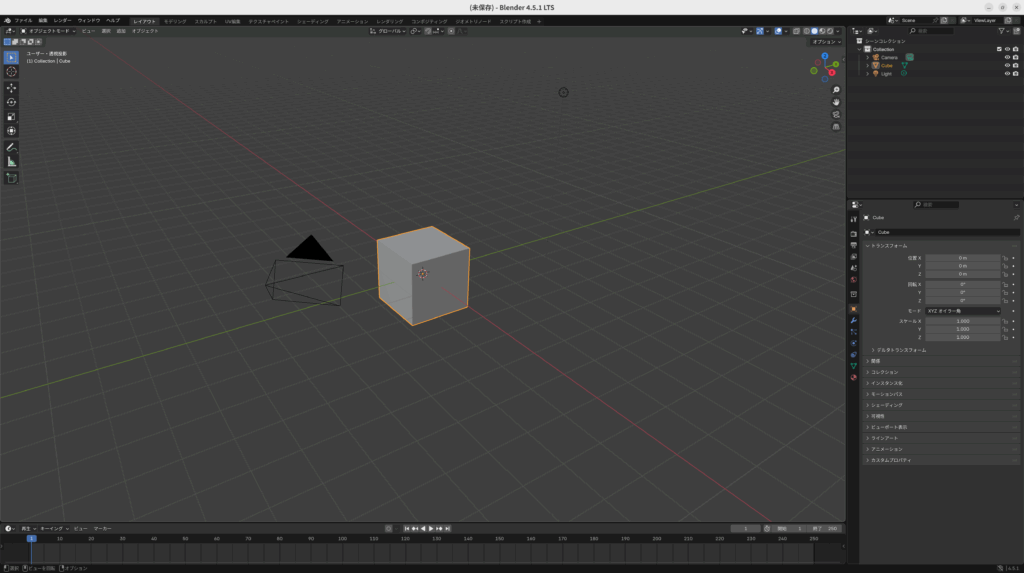
モニターの解像度が高いのもあって、メニューの文字サイズが小さい。
文字サイズを変更するには、メニューバーから「編集」→「プリファレンス」を選択。
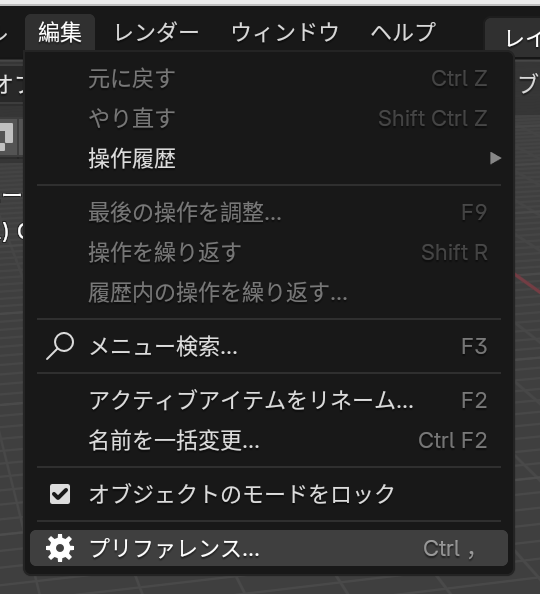
プリファレンスを開いたら、左サイドバーの「インターフェイス」から「解像度スケール」を変更する。
文字サイズを大きくするなら値を大きくする。
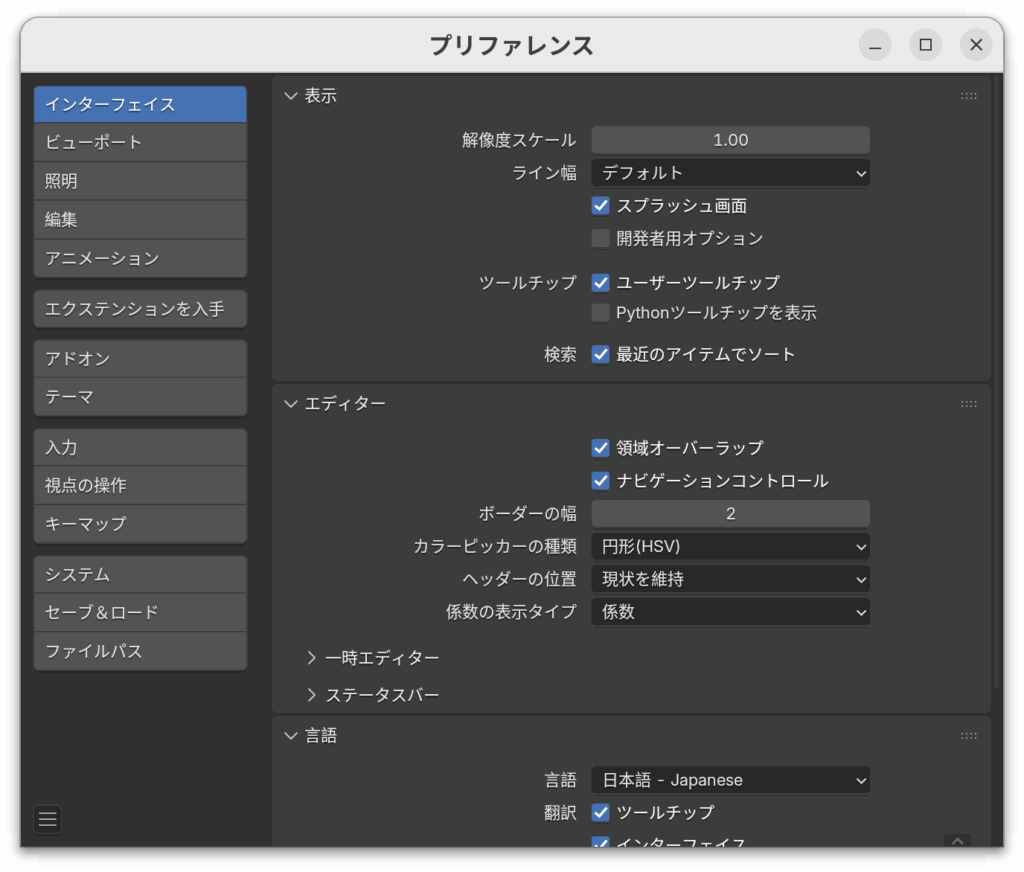
今回はとりあえず1.35に設定。
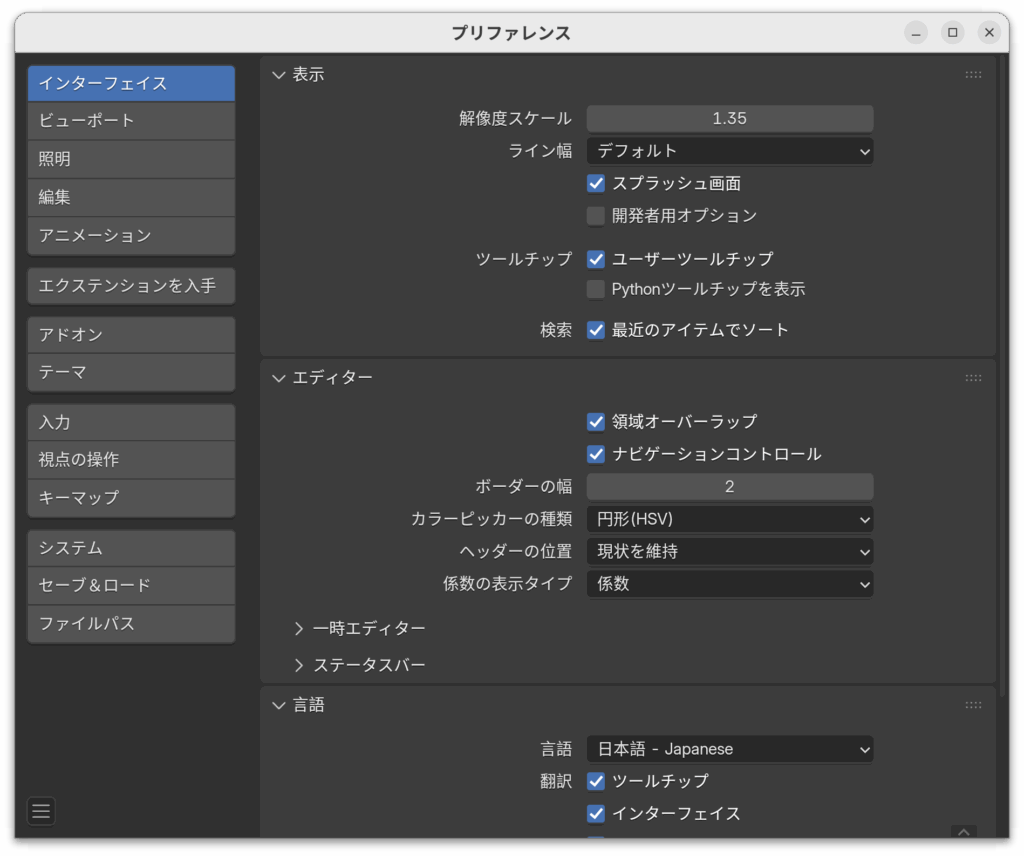
文字サイズ変更後のBlenderの画面。始めと比較するとだいぶ読みやすくなった。
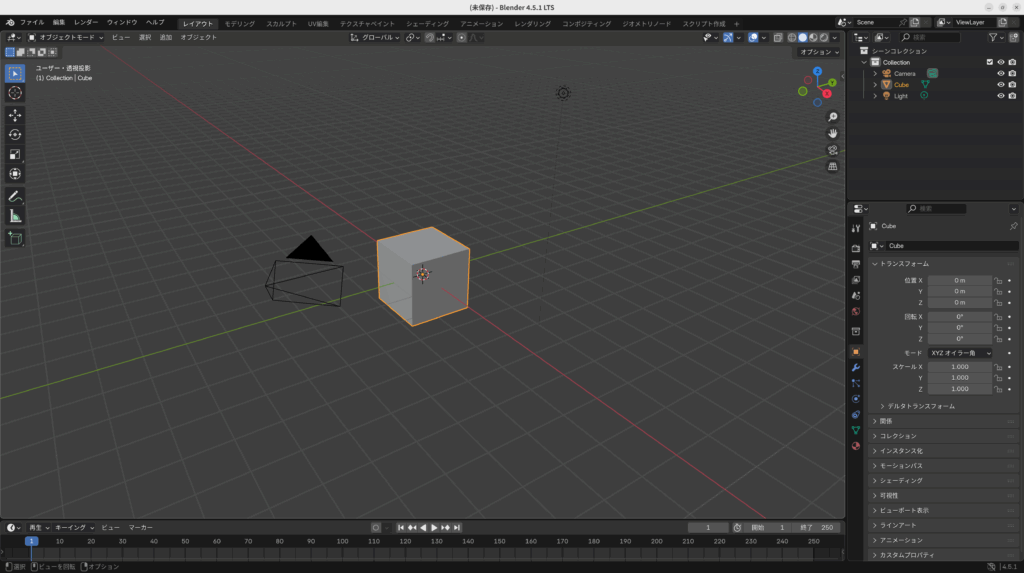
この設定変更では文字サイズだけではなく、アイコン等の大きさも変更される模様。
ここではBlender上で設定変更したが、この他にOS側の画面スケール設定でも対応出来るはず。
記事をシェア